Win11任務欄怎么顯示網速 Win11顯示實時網速的方法介紹
Win11怎么顯示實時網速?本文為大家分享Windows11系統任務欄上面顯示實時網速的方法,以及Win11任務欄應用圖標與網速顯示重疊現象的解決辦法,有需要的朋友快來看看吧。

windows10系統網速實時顯示
下載TrafficMonitor壓縮包,解壓后,雙擊TrafficMonitor.exe程序文件,桌面會出現上傳下載網速懸浮窗;
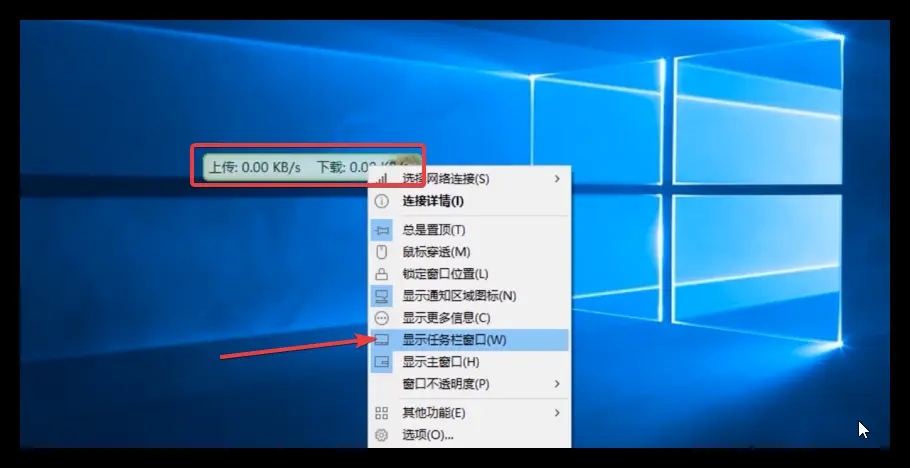
鼠標右鍵懸浮窗 勾選顯示任務欄窗口,這樣 上傳和下載網速則會在下面任務欄示;
鼠標右鍵任務欄窗口 點擊選項,選項設置里 可對字體 文本及背景顏色進行修改,設置后 點擊確定即可生效;
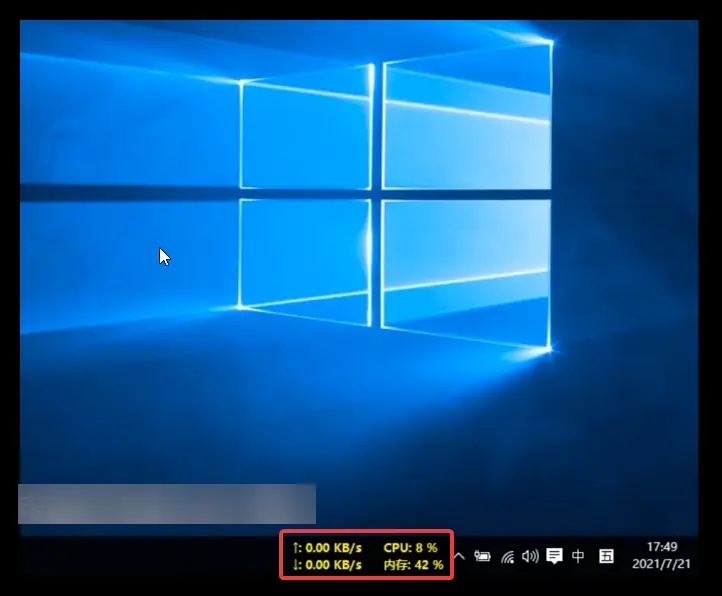
同時 也可鼠標右鍵任務欄窗口,在顯示設置中 將CPU和內存利用率都勾選上,這樣會更加直觀地顯示電腦的網速及運行況;
windows11網速實時顯示
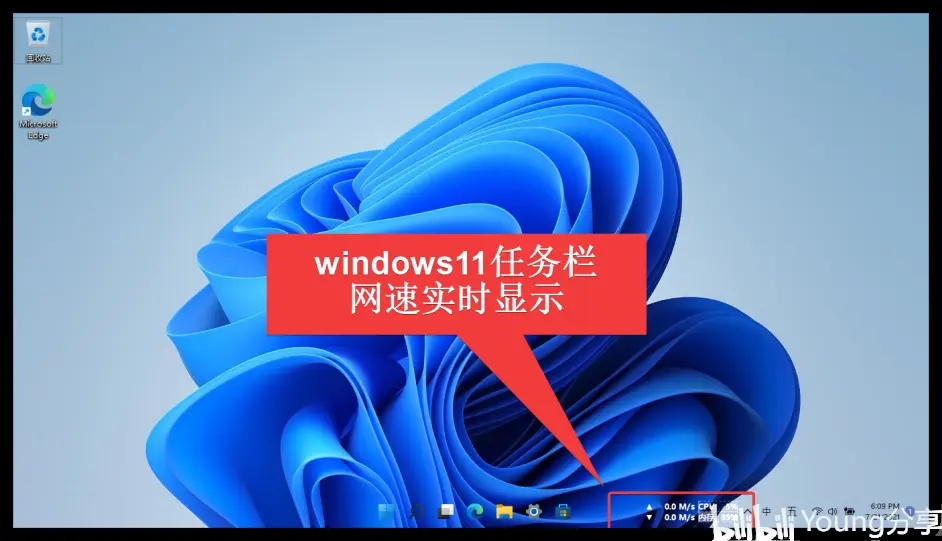
TrafficMonitor軟件在win11系統上同樣適用,只不過會出現網速顯示和程序圖標位置重疊的情況;

由于目前windows11為預覽版本 ,這種情況可能要到windows正式版發布后,才會考慮TrafficMonitor與windows11的真正兼容吧;
不過 ,經本人測試發現,只需在設置--個性化--任務欄--任務欄行為中,把自動隱藏任務欄的開關打開后,TrafficMonitor在任務欄的網速就會正常顯示啦。
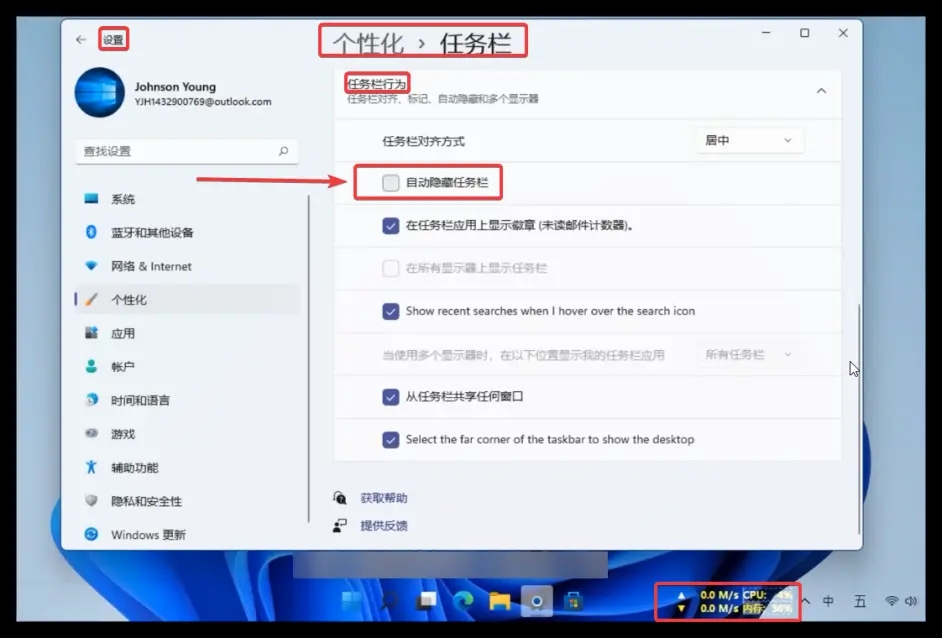
溫馨提示:鼠標右鍵TrafficMonitor任務欄窗中,在選項中的常規設置中,也可將軟件設置修改為開機自啟動,這樣,電腦一開機就會有網速實時顯示嘍!
相關文章:
1. 如何從 PC 上的 USB 安裝 Windows 112. glibc 2.31補丁導致Linux子系統WSL 1運行Ubuntu 20.04出問題3. 關于linux(ubuntu 18.04) 中idea操作數據庫失敗的問題4. 如何在VM虛擬機中安裝win7系統5. Centos7安裝Chacha20加密算法詳解6. CentOS7中無法找到pci find device函數的解決方法7. win11安裝跳過tpm8. centos7使用docker部署gitlab-ce-zh應用詳解9. win7怎么設置屏幕休眠密碼(win7屏幕保護設置密碼)10. Win10電腦怎么連接投影儀怎么設置?Win10電腦如何連接投影儀?

 網公網安備
網公網安備